¡Hola! Si prefiere dejaré aquí un vídeo con la instalación.
Si no, continúe leyendo :3
Vaya a su navegador Firefox e ingrese a este Link: https://www.google.com/intl/es-419/chrome/
Haga click en Descargar Chrome.
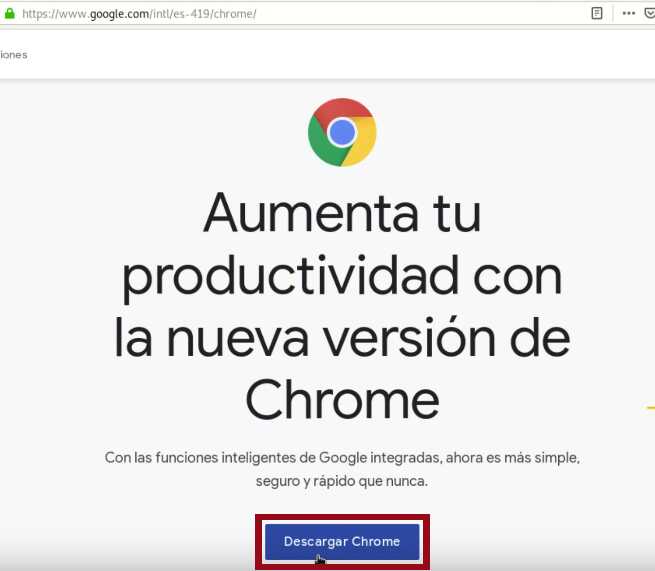
Automáticamente se selecciona la opción para su sistema operativo. Click en Aceptar e instalar.
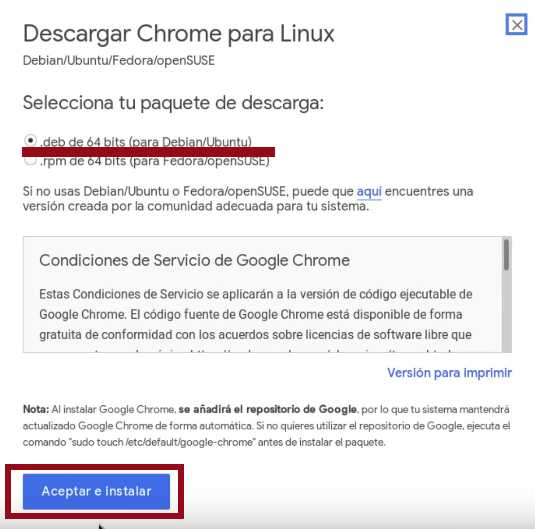
Seleccione guardar archivo y aceptar. Espere a que termine la descarga.

Una vez descargado vaya a archivos y a la carpeta de descargas, ahí encontrará el archivo.
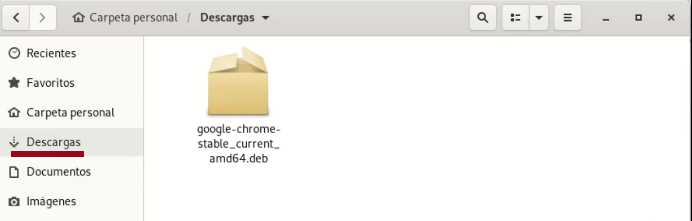
Haga click derecho en la pantalla y seleccione la opción: Abrir en una terminal.
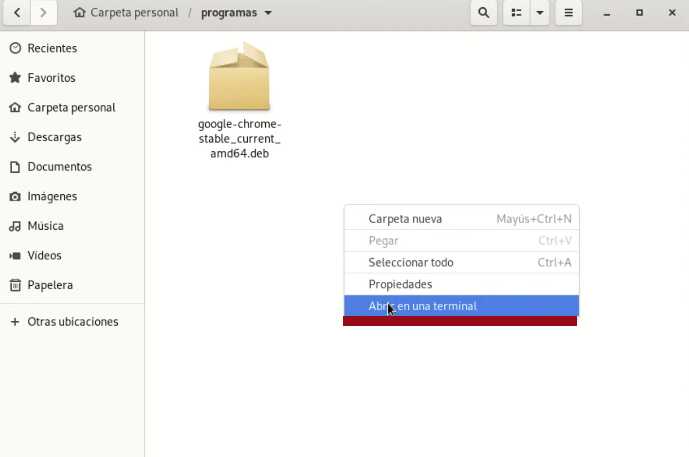
Digite el siguiente comando para instalar el programa, ya que es un archivo .deb (Puede presionar TAB para autocompletar).
sudo dpkg -i google-chrome-stable_current_amd64.debHay que entrar al modo administrador para instalar programas así que le pedirá su contraseña.

Digite el siguiente comando para corregir problemas de dependencias.
sudo apt-get install -f
Ahora ya puede encontrar Google Chrome en el menú.
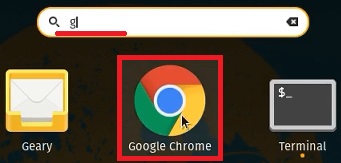
¡Listo!
Saludos